Ustvarite lahko diagram uvajanja UML, da prikažete arhitekturo uvajanja artefaktov programske opreme v vozlišča. Najprej odprite predlogo uvajanja UML in izberite eno od štirih možnosti predloge. Nato se prikaže šablona uvajanja UML skupaj z oblikami, ki so skladne s standardom UML 2.5.
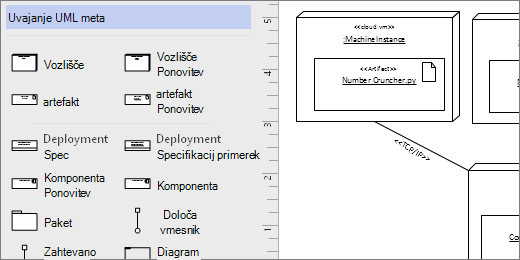
Začetek diagrama uvajanja UML
-
Začnite Visio. Če pa je datoteka že odprta, kliknite Datoteka > Novo.
-
Pojdite na Kategorije in > programska oprema in zbirka > UML.
-
Izberite prazno predlogo ali enega od treh začetnih diagramov. Ko izberete želeno predlogo, kliknite Ustvari.
-
Zraven diagrama bi moralo biti prikazano okno Oblike. Če ga ne vidite, pojdite v razdelek Ogled >opravil in se prepričajte, da je izbrana možnost Oblike. Če se še vedno ne prikaže, kliknite gumb Razširi okno »Oblike«

-
Na zavihku Pogled se prepričajte, da je potrjeno polje Točke povezave. Tako se prikažejo točke povezave, ko začnete povezovati oblike.
-
Oblike, ki jih želite vključiti v diagram, povlecite iz okna Oblike na stran. Če želite preimenovati oznake z besedilom, jih dvokliknite.
Opomba: Za ustvarjanje in urejanje diagramov UML Visio za splet potrebujete licenco Visio (paket 1) ali Visio (paket 2), ki je kupljeno ločeno od Microsoft 365. Če želite več informacij, se obrnite na skrbnika storitve Microsoft 365. Če je skrbnik vklopil možnost »Samopostrežno nakupovanje«, lahko licenco za Visio kupite sami. Če želite več informacij, glejte Pogosta vprašanja o samopostrežnih nakupih.
Začetek diagrama uvajanja UML
-
Odprite Visio za splet. V bližini zgornjega desnega kota izberite Več predlog.
-
V galeriji se pomaknite navzdol do vrstice Uvajanja UML, o sredini poti navzdol po strani.
Prvi element v vrstici predstavlja prazno predlogo in spremljevalno šablono. Drugi elementi v vrstici so vzorčni diagrami z nekaterimi oblikami, ki so že narisane, da lahko hitro začnete.
-
Če si želite ogledati večji predogled, kliknite poljuben element.
-
Ko najdete diagram, ki ga želite uporabiti, kliknite njegov gumb Ustvari .
Novi diagram s povezano šablono se odpre v brskalniku.
Primerki vozlišč in artefakti
Kdaj jih uporabite
-
Oblike primerka vozlišča uporabite, če želite določiti primerek računanja med izvajanjem ali fizične naprave.
-
Vstavite oblike primerka artefaktov znotraj oblik primerka vozlišča za uvedbo artefaktov.
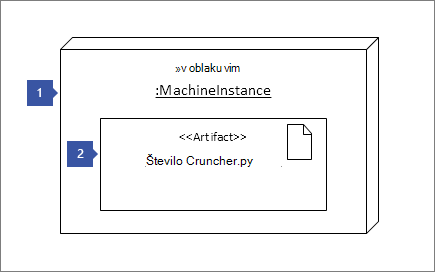
1. korak
Najprej povlecite obliko Primerek vozlišča na stran in jo povečajte tako, da povlečete ročice oblike.
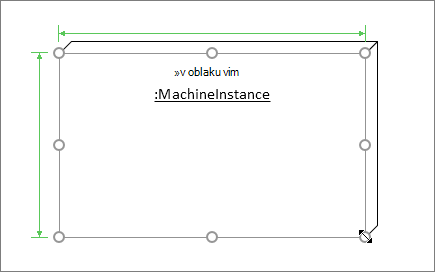
2. korak
Povlecite obliko Primerek artefakta in jo postavite v obliko večjega vozlišča. Ko vidite zeleno oznako, to pomeni, da bo manjša oblika znotraj večje oblike vozlišča. Od te točke naprej, ko se oblika vozlišča premakne, se premakne tudi artefaktov v njem.
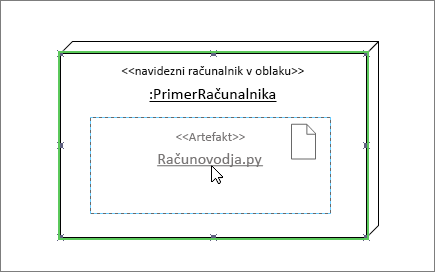
Druge oblike vsebnika
V šabloni UML Deployment (Uml Deployment) so na voljo tudi druge oblike vsebnika. Delujejo kot oblika primerka vozlišča. Ko oblike spustite na vrh, so oblike prilepljene in se premaknejo skupaj z vsebnikom. Tukaj je nekaj najbolj priljubljenih oblik vsebnika za diagrame uvajanja:
Hierarhična vozlišča
Ugnezdite oblike vozlišča druga v drugo, če jih želite hierarhično prikazati.
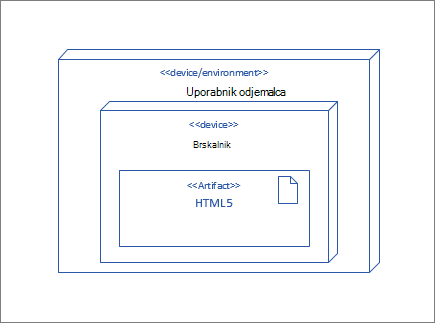
Pakiranje oblik
Uporabite oblike » Paket«, ko želite predstavljati elemente, kot je mapa.
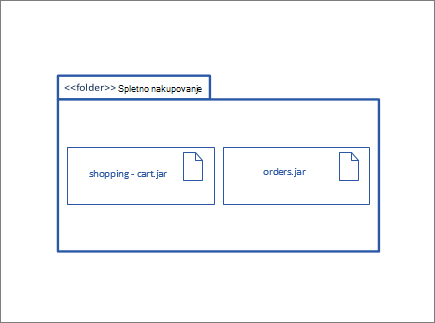
Pregled diagrama
Obliko Pregled diagrama uporabite, ko želite obdati vse oblike z okvirjem.
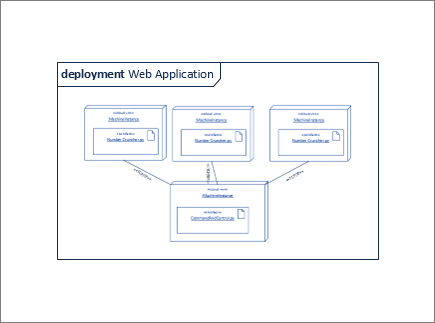
Namigi za povezovalnike
Zravnajte povezovalnike
Če se povezovalnik prevečkrat obrne, ga kliknite z desno tipko miške in kliknite Raven povezovalnik.
Pokažite večkratnost
Po potrebi z desno tipko miške kliknite povezovalnik in izberite Pokaži večkratnost. Ko končate, se prikažejo štiri polja z besedilom, kamor lahko dodate podrobnosti. Če ne potrebujete vseh polj z besedilom, izbrišite tista, ki jih ne potrebujete.
Spremenite vrsto povezovalnika
Spremenite lahko vrsto povezovalnika. Lahko na primer spremenite iz povezave v usmerjeno povezavo. Z desno tipko miške kliknite povezovalnik, nato pa kliknite Nastavi vrsto povezovalnika.
Ustvarite dinamične povezave namesto točkovnih povezav
Če predvidevate veliko premikanje oblik, priporočamo, da namesto točkovne povezave ustvarite dinamično povezavo.
Premikanje ali vrtenje besedila v povezovalnikih
Verjetno boste morali besedilo vrteti ali premikati po črtah povezovalnikov. To naredite tako:
-
Kliknite prazno območje na strani, da prekličete izbor morebitnih izbranih predmetov.
-
Na zavihku Osnovno v skupini Orodja kliknite orodje Blok besedila

-
Kliknite povezovalnik z besedilom, ki ga želite zavrteti ali premakneti.
-
Povlecite blok besedila, da ga premaknete, ali pa ga zavrtite z ročico za sukanje

-
Ko končate, kliknite gumb Orodje »Kazalec«

Ko preklopite na Orodje »Kazalec«



Oblike komponent
Kdaj jih uporabite
Oblike komponent uporabite za vsako funkcionalno enoto v sistemu ali aplikaciji.

Prikazovanje ali skrivanje stereotipa
Z desno tipko miške kliknite obliko, da prikažete ali skrijete oznako stereotipa.
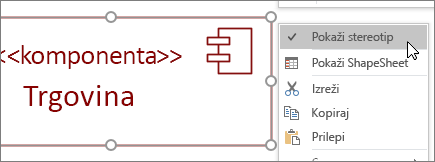
Oblike vmesnika
Kdaj jih uporabite
-
Ko želite prikazati realizacijo razreda/vmesnika, uporabite obliko Navedeni vmesnik.
-
Ko želite prikazati odvisnost od razreda/vmesnika, uporabite obliko Zahtevani vmesnik.
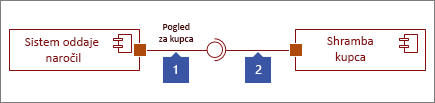
1. korak
Povlecite obliko Navedeni vmesnik na stran in poravnajte kvadrat vrat s točko povezave. Povezana je, ko se okrog točke povezave prikaže zelena oznaka.
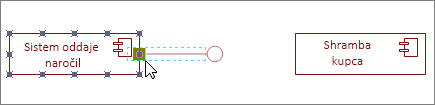
2. korak
Povlecite obliko Zahtevani vmesnik na stran in poravnajte kvadrat vrat s točko povezave. Povezana je, ko se okrog točke povezave prikaže zelena oznaka.
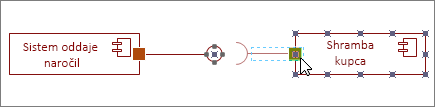
3. korak
Če želite navedeni in zahtevani vmesnik povezati med seboj, najprej izberite obliko zahtevanega vmesnika. Poiščite rumeno ročico.
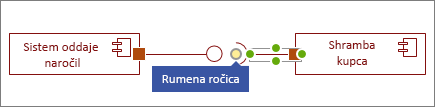
4. korak
Povlecite rumeno ročico in jo povežite z navedenim vmesnikom.
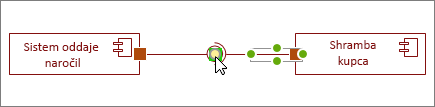
Glejte tudi
Ustvarjanje diagrama sestavnih delov UML










